/https://www.ilsoftware.it/app/uploads/2023/05/img_20220.jpg)
Nelle reti di telecomunicazioni il gateway predefinito è un router o un altro dispositivo con funzionalità di routing dei pacchetti dati che collega la LAN con la rete Internet. L’impostazione del gateway predefinito (default gateway in inglese) consente ai dispositivi collegati in rete locale di sapere verso quale sistema indirizzare le richieste di connessione verso host raggiungibile mediante indirizzi IP pubblici.
Il gateway predefinito è quindi una sorta di intermediario tra la rete locale e la rete Internet anche se molte realtà aziendali ne usano diversi per veicolare parte del traffico dati verso sistemi locali o remoti.
Quando si configura anche un normale router, tale dispositivo dispone di un server DHCP (Dynamic Host Configuration Protocol), attivato per impostazione predefinita, che provvede a trasmettere a tutti i dispositivi client che ne fanno richiesta la corretta configurazione di rete. Indipendentemente dal fatto che un sistema si colleghi al router via cavo Ethernet o mediante connessione WiFi, tra le informazioni che vengono trasmesse via DHCP ci sono un indirizzo IP locale (tra quelli non assegnati in precedenza), la subnet mask, i server DNS da usare e, appunto, il gateway predefinito.
Della subnet mask abbiamo già parlato (Subnet mask, cos’è e a che cosa serve) spiegando che permette di stabilire l’intervallo di indirizzi utilizzati nell’ambito della rete locale così come abbiamo visto l’utilità dei server DNS (vedere DNS Google, ecco come funzionano e perché sono utili e Server DNS: come funziona e a cosa serve Nslookup).
Il gateway predefinito di solito corrisponde all’IP privato del router e può essere rilevato in Windows digitando il seguente comando:
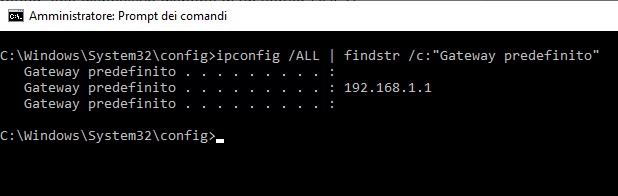
Nel caso in cui si utilizzassero più schede di rete, anche virtuali, si potrebbero leggere diverse voci Gateway predefinito. Per sapere qual è il gateway predefinito per ciascuna interfaccia di rete, si può digitare ipconfig /all e leggere il nome della scheda che compare sopra ciascuna occorrenza di Gateway predefinito.
In alternativa, per scoprire i gateway predefiniti in uso sul dispositivo Windows, si può digitare al prompt dei comandi route print.

Osservando quanto riportato in corrispondenza della colonna Gateway predefinito, di solito si può verificare che tale indirizzo e IP del router risultano identici.
Le indicazioni On-link fanno presente che per la specifica rotta sussiste una connessione diretta e che non è necessario ricorrere all’utilizzo di un gateway predefinito.
Utilizzando il comando ping seguito dall’indirizzo IP del Gateway predefinito, quest’ultimo dovrà necessariamente rispondere altrimenti non si sarà in grado di scambiare dati sulla rete Internet. In caso di problemi, indipendentemente dalla connessione di rete utilizzata, è sempre bene verificare la piena raggiungibilità e funzionalità del gateway predefinito.
A beneficio dei lettori più esperti e dei tecnici, ricordiamo che con il comando route add è possibile aggiungere delle rotte personalizzate sul sistema locale.
Ad esempio, con route add 8.8.8.8 mask 255.255.255.255 192.168.1.254 -p tutte le richieste di connessione dirette verso l’IP 8.8.8.8 (in questo caso è l’IP di uno dei server DNS Google) transiteranno attraverso l’IP locale 192.168.1.254.
Usando il comando tracert 8.8.8.8 si potrà verificare il funzionamento della rotta impostata (il primo hop in questo caso sarà 192.168.1.254 anziché 192.168.1.1).
Per verificare se il gateway predefinito fosse stato impostato manualmente in Windows, è possibile premere la combinazione di tasti Windows+R, digitare ncpa.cpl, cliccare con il tasto destro sulla scheda collegata al router (Ethernet o WiFi), selezionare Proprietà quindi Protocollo Internet versione 4 e cliccare sul pulsante Proprietà.
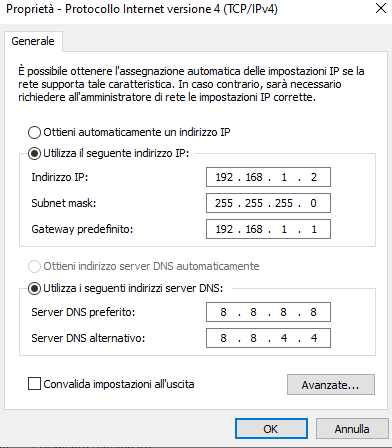
È bene tenere presente che con alcuni operatori di telecomunicazioni che stanno via a via passando al protocollo IPv6, può avere senso iniziare a configurare le reti in modalità “all-IPv6” (vedasi il nostro articolo del 2015: Fastweb IP pubblico anche su IPv6 per i nuovi clienti).
Bisognerà quindi verificare l’impostazione del gateway predefinito nella sezione Protocollo Internet versione 6. Vedere anche IPv6 Cos’è e perché è importante in ottica Internet delle Cose.
Per leggere il gateway predefinito su macOS e Linux basta digitare netstat -nr nella finestra del terminale e leggere quanto riportato sotto la colonna Gateway.
Utile il servizio What’s my router IP che in corrispondenza di “Your router’s local/private IP is” mostra l’IP privato del router in uso (funziona con un numero limitato di dispositivi).
/https://www.ilsoftware.it/app/uploads/2025/03/PXL_20250305_091809050.MP_.jpg)
/https://www.ilsoftware.it/app/uploads/2025/02/PXL_20250220_155005653.MP_.jpg)
/https://www.ilsoftware.it/app/uploads/2025/02/ILSOFTWARE-3-2.jpg)
/https://www.ilsoftware.it/app/uploads/2025/01/Iliadbox-Wi-Fi-7.jpg)